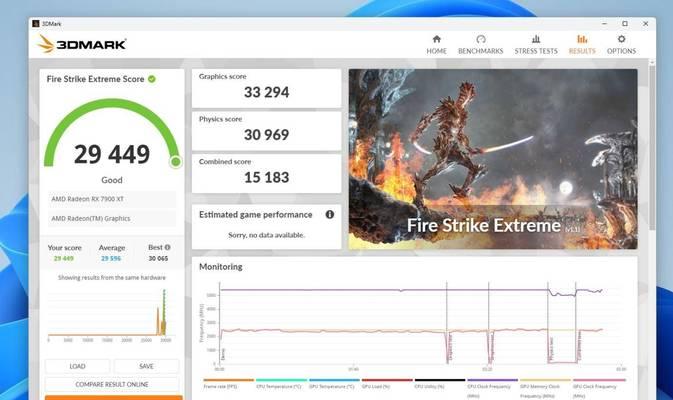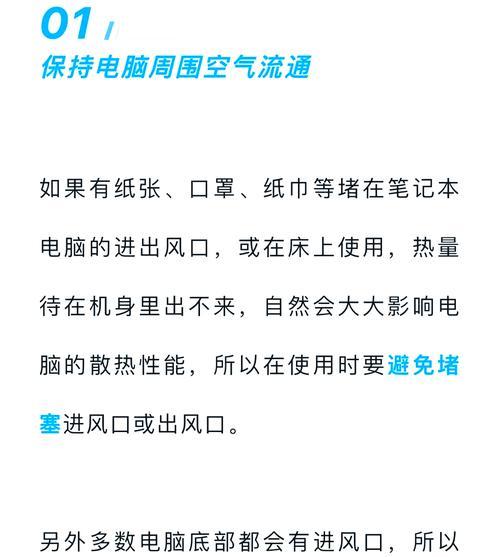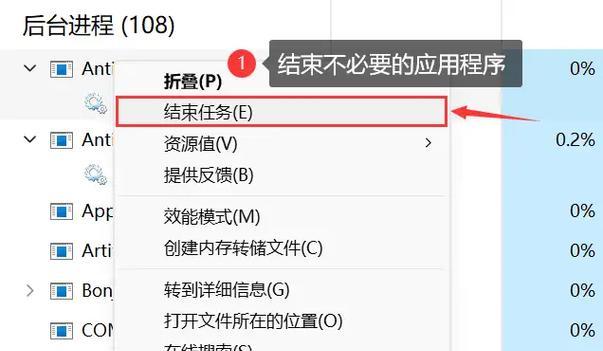电脑内存查看方法及常见问题解答?
游客 2025-03-06 16:20 分类:电脑知识 24
如何查看电脑内存及解决常见问题?电脑内存是电脑硬件中的重要组成部分,它直接关系到系统运行的速度和多任务处理的能力。为了确保电脑运行流畅,了解如何查看电脑内存,并对内存进行合理管理,就显得尤为重要。本文将为用户介绍电脑内存查看方法及常见的相关问题解答。
1.如何查看电脑内存?
1.1使用任务管理器查看(适用于Windows系统)
步骤一:右击任务栏,选择“任务管理器”(或使用快捷键Ctrl+Shift+Esc打开)。
步骤二:切换到“性能”标签页,在左侧列表中选择“内存”。
步骤三:在这里,您可以查看到当前电脑的总内存容量、已使用内存、可用内存等详细信息。
1.2使用系统信息查看
步骤一:在Windows搜索框中输入“系统信息”,然后打开“系统信息”程序。

1.3使用命令提示符查看
步骤一:按Win+R键打开运行对话框,输入"cmd",然后按下回车键。
步骤二:在命令提示符窗口,输入命令"wmicMEMORYCHIPgetBankLabel,Capacity,Speed",然后按回车。
步骤三:显示出的信息中,Capacity列显示的就是电脑内存的容量,单位为MB。
1.4查看Mac电脑内存
步骤一:点击屏幕左上角的苹果菜单,选择“关于本机”。
步骤二:在打开的窗口中点击“系统报告”,然后在系统报告窗口左侧选择“内存”。
步骤三:在这里可以查看到安装的内存数量以及速度等详细信息。

2.常见问题解答
2.1我的电脑为什么显示的内存比实际购买的少?
这是正常现象。电脑操作系统会占用一部分内存作为系统资源,因此实际可用的内存会比物理内存少一些。集成显卡如果使用了共享内存,也会占用部分物理内存。
2.2如何判断我电脑的内存是否足够?
要判断内存是否足够,需要根据您电脑使用的用途来决定。一般而言,日常上网、办公、看视频,4GB-8GB的内存已经足够使用。如果需要运行大型软件或游戏,则建议至少16GB以上的内存。
2.3内存不足时怎么办?
如果电脑出现内存不足的情况,可以尝试以下方法:
关闭不必要的后台程序和服务。
使用虚拟内存(即硬盘空间模拟物理内存使用)。
增加实际的物理内存(升级更换更大容量的内存条)。
2.4如何升级内存?
升级内存需要了解当前内存的类型(如DDR3、DDR4),最大支持容量,以及主板支持的内存插槽数量。建议在专业人士的指导下进行,或者仔细阅读主板手册进行操作。

3.
电脑内存的查看和管理对于提升系统的响应速度和执行效率至关重要。通过本文介绍的方法,您可以轻松查看电脑内存,并针对一些常见问题做出相应的处理。无论您是电脑新手还是老鸟,了解这些信息对维护您的电脑运行在最佳状态都是十分有帮助的。如果您对电脑内存还有其他疑问,欢迎在下方留言,我们将尽力为您解答。
版权声明:本文内容由互联网用户自发贡献,该文观点仅代表作者本人。本站仅提供信息存储空间服务,不拥有所有权,不承担相关法律责任。如发现本站有涉嫌抄袭侵权/违法违规的内容, 请发送邮件至 3561739510@qq.com 举报,一经查实,本站将立刻删除。!
- 最新文章
-
- 华为电脑办公全家桶使用方法是什么?如何高效使用?
- 热水器中的防锈棒是什么?它有什么作用?
- 路虎揽胜车载机顶盒开启方法?开启中常见问题如何处理?
- 左冷右热热水器哪个牌子好?
- 不用机顶盒如何选择电视机?有哪些推荐?
- 索尼相机电源怎么开启?操作步骤是什么?
- 华为手机荣耀4摄像头设置方法是什么?
- 手机摄像头无流萤现象的原因?
- 手机电池充电器的标准电压是多少?使用错误电压的充电器会怎样?
- 如何创建文件服务器?创建过程中可能会遇到哪些问题?
- 索尼相机监控器设置步骤是什么?
- 相机镜头拆卸后如何正确存放?需要注意什么?
- 卧室网关的最佳位置是什么?如何确保信号覆盖最大化?
- 森歌热水器auto键功能是什么?如何使用?
- 电脑雷神充电器使用方法是什么?如何确保充电安全?
- 热门文章
-
- 蓝牙遥控器机顶盒刷机操作方法是什么?如何避免风险?
- 平板为什么用不了手写笔?可能的原因和解决方法是什么?
- 小白如何选择相机镜头拍人像?哪些镜头适合人像摄影?
- 如何检验sony二手相机镜头的真伪?验货sony二手镜头有哪些技巧?
- 单反相机曝光过度怎么恢复?调整曝光的正确方法是什么?
- 如何识别本机型号充电器?
- 手机如何使用户外摄像头监控?设置步骤是什么?
- 平板电脑插卡设置网络的步骤是什么?如何连接Wi-Fi?
- 苹果手机换电池步骤是什么?改装后会影响保修吗?
- 爱国者智能手表手环如何连接手机?连接失败时应如何排查问题?
- 索尼相机充电线使用方法是什么?常见问题有哪些?
- 相机镜头的型号在哪里查看?
- 小米14附赠的充电器规格是什么?
- 平板电脑连接板子的正确步骤是什么?
- 苹果手机图片压缩的方法有哪些?
- 热评文章
- 热门tag
- 标签列表